在Word2010中怎样显示和隐藏样式
用户可以通过在Word2010中设置特定样式的显示和隐藏属性,以确定该样式是否出现在样式列表中。在Word2010中显示和隐藏样式的步骤如下所述:
第1步,打开Word文档窗口,在“开始”功能区的“样式”分组中单击显示样式窗口按钮,如图2010100518所示。
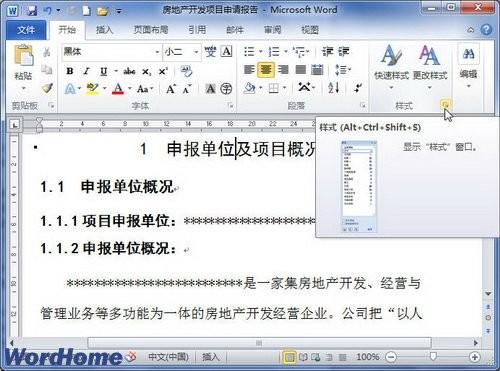
图2010100518 单击显示样式窗口按钮
第2步,在打开的“样式”窗格中单击“管理样式”按钮,如图2010100519所示。

图2010100519 单击“管理样式”按钮
第3步,打开“管理样式”对话框,切换到“推荐”选项卡。在样式列表中选中一种样式,然后单击“显示”、“使用前隐藏”或“隐藏”按钮设置样式的属性。其中设置为“使用前隐藏”的样式会一直出现在应用了该样式的Word文档样式列表中。完成设置单击“确定”按钮,如图2010100520所示。
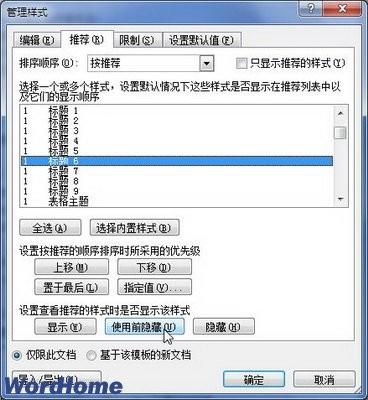
图2010100520 “推荐”选项卡
第4步,返回“样式”窗格,单击“选项”按钮,如图2010100521所示。

图2010100521 单击“选项”按钮
[url=]  [/url]
[/url]
第5步,在打开的“样式窗格选项”对话框中,单击“选择要显示的样式”下拉三角按钮。然后在打开的列表中选择“推荐的样式”,并单击“确定”按钮,如图2010100522所示。
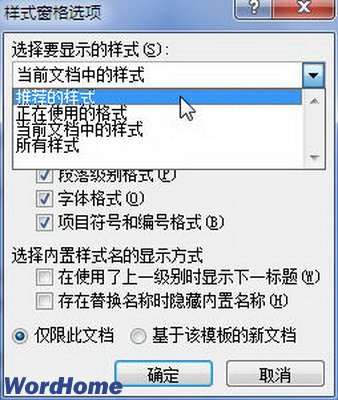
您可能感兴趣的文章
- 08-01Office 2007怎么美化表格?Office 2007怎么套用表格格式
- 08-01office 2010激活错误代码0X8007000D如何解决?
- 08-01Office 2010中文版怎么转换为英文版?
- 08-01Office 2010如何把Word转换成PDF格式
- 08-01office2016打开卡顿怎么办?office2016打开缓慢的解决技巧
- 08-01Office2013电话怎么激活?Office2013永久激活方法
- 08-01求Office2013密钥?2017最新Office2013激活密钥
- 08-01Office2010最新激活密钥有哪些?Office2010激活密钥分享大全
- 08-01Office2016怎么安装?Office2016安装激活教程
- 08-01office2007密钥哪里找?office2007永久密钥序列号


阅读排行
- 1Office 2007怎么美化表格?Office 2007怎么套用表格格式
- 2office 2010激活错误代码0X8007000D如何解决?
- 3Office 2010中文版怎么转换为英文版?
- 4Office 2010如何把Word转换成PDF格式
- 5office2016打开卡顿怎么办?office2016打开缓慢的解决技巧
- 6Office2013电话怎么激活?Office2013永久激活方法
- 7求Office2013密钥?2017最新Office2013激活密钥
- 8Office2010最新激活密钥有哪些?Office2010激活密钥分享大全
- 9Office2016怎么安装?Office2016安装激活教程
- 10office2007密钥哪里找?office2007永久密钥序列号
推荐教程
- 11-30正版office2021永久激活密钥
- 11-25怎么激活office2019最新版?office 2019激活秘钥+激活工具推荐
- 11-22office怎么免费永久激活 office产品密钥永久激活码
- 11-25office2010 产品密钥 永久密钥最新分享
- 07-012025最新office2010永久激活码免费分享,附office 2010激活工具
- 11-30全新 Office 2013 激活密钥 Office 2013 激活工具推荐
- 11-22Office2016激活密钥专业增强版(神Key)Office2016永久激活密钥[202
- 11-25正版 office 产品密钥 office 密钥 office2019 永久激活
- 11-22office2020破解版(附永久密钥) 免费完整版
- 11-302023 全新 office 2010 标准版/专业版密钥






